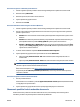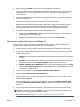User guide
Táto funkcia je k dispozícii aj v prípade, ak v počítači nie je nainštalovaný softvér tlačiarne.
POZNÁMKA: Webové skenovanie je predvolene vypnuté. Túto funkciu môžete povoliť zo servera EWS.
Ak v serveri EWS nemôžete otvoriť funkciu Webscan, váš správca siete ju pravdepodobne vypol. Ďalšie
informácie získate od správcu siete alebo osoby, ktorá nastavila sieť.
Zapnutie funkcie webového skenovania
1. Otvorte vstavaný webový server. Ďalšie informácie nájdete v časti
Otvorenie vstavaného webového
servera na strane 67.
2. Kliknite na kartu Nastavenia .
3. V časti Zabezpečenie kliknite na položku Nastavenia správcu.
4. Výberom položky Webové skenovanie povoľte funkciu webového skenovania.
5. Kliknite na tlačidlo Použiť a potom na tlačidlo OK .
Skenovanie pomocou funkcie webového skenovania
Funkcia webového skenovania ponúka základné možnosti skenovania. Ak chcete využiť ďalšie možnosti
alebo funkcie skenovania, skenujte prostredníctvom softvéru tlačiarne HP.
1. Položte originál do pravého predného rohu sklenenej podložky skenera potlačenou stranou nadol.
2. Otvorte vstavaný webový server. Ďalšie informácie nájdete v časti
Otvorenie vstavaného webového
servera na strane 67.
3. Kliknite na kartu Skenovanie .
4. Na ľavej table kliknite na položku Webové skenovanie, zmeňte potrebné nastavenia a potom kliknite na
položku Skenovať .
Zmena nastavení skenovania (Windows)
Ľubovoľné nastavenia skenovania môžete upraviť na jednorazové použitie alebo môžete zmeny uložiť a
nastavenia používať natrvalo. K týmto nastaveniam patria možnosti, ako sú napríklad veľkosť a orientácia
strany, rozlíšenie skenovania, kontrast a umiestnenie priečinka pre uložené oskenované súbory.
1. Položte originál do pravého predného rohu sklenenej podložky skenera potlačenou stranou nadol.
2. Otvorte softvér tlačiarne dvojitým kliknutím na ikonu tlačiarne na pracovnej ploche alebo vykonaním
jedného z týchto krokov:
●
Windows 8.1: v ľavom dolnom rohu domovskej obrazovky kliknite na šípku nadol a vyberte názov
tlačiarne.
●
Windows 8: na domovskej obrazovke kliknite pravým tlačidlom na prázdnu oblasť obrazovky, na
paneli aplikácií kliknite na položku Všetky aplikácie a potom vyberte názov tlačiarne.
●
Windows 7, Windows Vista a Windows XP: Na pracovnej ploche počítača kliknite na ponuku Štart,
vyberte položku Všetky programy, kliknite na položku HP, kliknite na priečinok tlačiarne a potom
vyberte ikonu s názvom tlačiarne.
3. V softvéri tlačiarne kliknite na položku Skenovať dokument alebo fotografiu .
46 Kapitola 5 Kopírovanie a skenovanie SKWW